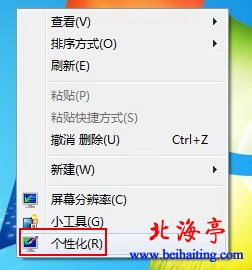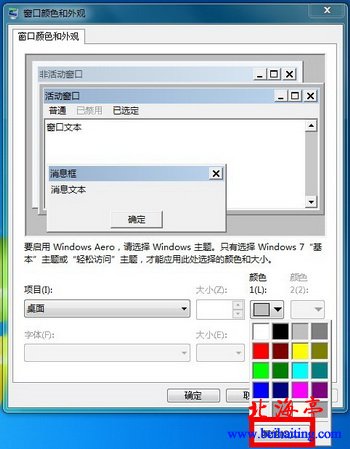|
Win7下设置窗口边框颜色保护视力的方法是怎样的?自从开始使用Windows 7以来,有一个突出的感觉就是任务栏和窗口边框默认的蓝色,让眼睛感觉不太舒服,Windows XP时代,我一直把窗口和任务栏颜色设置成,让眼睛最舒服的草绿色!那Windows 7下怎样设置呢?下面我们就以64位Windows 7系统为例,一起来学习下,通过设置系统底色,让电脑随时随地保护我们的眼睛!一般来讲,对我们的眼睛最有保护作用的颜色为豆绿色。下面是具体的设置步骤!希望对您有所帮助! 第一步、在Win7桌面上空白处,单击右键,选择“个性化”
第二步、在出现的“更改计算机的视觉效果和声音”界面底部,我们找到并单击“窗口颜色”
第三步、在“更改窗口边框,开始菜单和任务栏的颜色”窗口,在窗口底部找到“高级外观设置”,单击进入
第四步、在出现的“窗口颜色和外观”对话框中,我们在右侧底部找到颜色,单击向下的小箭头,选择“其他”。
第五步、我们找到右下角颜色设置部分,自己自定义颜色方案,设置成:色调:85 ;饱和度:90 ;亮度:205,然后单击窗口左侧的“确定”,然后一路“确定”
第六步,回到“更改窗口边框,开始菜单和任务栏的颜色”窗口后,单击“保存更改”就设置完成了! 扩展阅读:Win7桌面背景无法更换怎么办? (责任编辑:IT信息技术民工) |